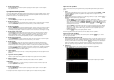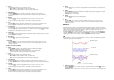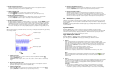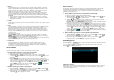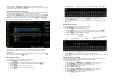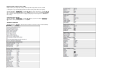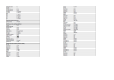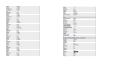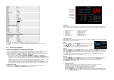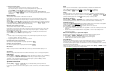Instructions
Stiskněte [Storage]
→
DiskManage
→
File Type a vyberte požadovaný typ souboru.
Výchozí nastavení je „*.*“. V používaném adresáři se zobrazí jen soubory, jejichž koncovka v názvu
souboru souhlasí s typem souboru, který jste zvolili.
Vytvoření nového souboru nebo složky
Tuto operaci lze používat jen na externím uložišti. Před použitím externího uložiště se ubezpečte,
že jste správně připojili paměťové zařízení USB (formát FAT32, flash paměť).
Stiskněte [Storage]
→
DiskManage, aby se otevřelo rozhraní pro správu disku a ovladačem
vyberte externí disk („Disk D“). Poté vyberte požadovaný adresář, v kterém chcete vytvořit nový
soubor nebo novou složku. Ve výchozím stavu se vybere kořenový adresář paměťového zařízení
USB. Nakonec vyberte požadovaný typ souboru a stiskněte přímo New File, nebo New Folder,
aby se otevřelo rozhraní, jak ukazuje níže uvedený obrázek.
Obrázek 14 – 2: Vytvoření nového souboru nebo složky
Osciloskop podporuje vkládání znaků v latince a v čínštině. Název souboru nebo složky může
obsahovat písmena, číslice, podtržený text, mezery a čínské znaky v max. délce 31 bajtů.
Provozní rada
V průběhu psaní názvu používejte softwarová tlačítka k výběru různých oblastí, poté otáčením
vyberte požadovaný obsah a stiskem ho vložte.
Metoda zápisu v latince
Jako příklad vytvoříme soubor nebo složku s názvem „Filename“.
1. Stiskněte Keyboard, aby se vybrala oblast klávesnice.
1) Ovladačem vyberte metodu zápisu v angličtině „En“ a pasní velkých písmen „Aa“.
2) Ovladačem vyberte „F“. Pokud jste znak nezadali správně, stiskněte Delete,
aby se vymazal.
3) Ovladačem vyberte psaní malých písmen („
a
A
“).
4) Ovladačem vložte zbývající písmena názvu „ilename“
Pole vkládání názvu Klávesnice Přepínač velkých a malých písmen Metoda zápisu
2. Během zápisu můžete stisknout Name, aby se vybrala oblast pole pro vkládání názvu
a ovladačem pohybujte kurzorem. Poté stiskněte Delete, aby se znaky nalevo od kurzoru
jeden po druhém vymazaly.
3. Po dokončení zápisu stiskněte OK a osciloskop vytvoří v stávajícím adresáři složku, nebo soubor
určeného typu.
Metoda zápisu v čínštině
Jako příklad vytvoříme soubor nebo složku s názvem „ “.
1. Stiskněte Keyboard, aby se vybrala oblast klávesnice.
1) Ovladačem vyberte metodu zápisu v čínštině „ “.
2) Ovladačem vyberte abecedu „wen“. Pokud jste znak nezadali správně, stiskněte Delete,
aby se vymazal. Když vložite „wen“, objeví se v poli pro výběr znaků série čínských znaků.
3) Stiskněte Chinese a ovladačem vyberte znak „ “.
4) Stejným způsobem vložte znaky .
Pinyin
Výběr znaku
Klávesnice
Metoda zápisu
Pole vkládání názvu
Přepínač velkých a malých
písmen
2. Během zápisu můžete stisknout Name, aby se vybrala oblast pole pro vkládání názvu a poté
stiskněte Delete, aby se znaky nalevo od kurzoru jeden po druhém vymazaly.
3. Po dokončení zápisu stiskněte OK a osciloskop vytvoří v stávajícím adresáři složku, nebo soubor
určeného typu.
Vymazání souboru nebo složky
Operace se složkou je platná jen v externím uložišti. Před použitím externího uložiště se ubezpečte,
že jste správně připojili paměťové zařízení USB (formát FAT32, flash paměť).
1. Vymazání souboru v interní paměti.
1) Stiskněte [Storage]
→
DiskManage a ovladačem vyberte místní disk „Local Disk“.
2) Stiskněte File Type a vyberte požadovaný typ souboru, který chcete vymazat.
3) Ovladačem vyberte požadovaný soubor, který se má vymazat.
4) Stiskněte Delete
→
OK a soubor se vymaže.
2. Vymazání souboru v externí paměti.
1) Stiskněte [Storage]
→
DiskManage a ovladačem vyberte externí disk „Disk D“.
2) Stiskněte File Type a vyberte požadovaný typ souboru, který chcete vymazat.
3) Ovladačem vyberte požadovaný soubor, který se má vymazat.
4) Stiskněte Delete
→
OK a soubor se vymaže.